w7系统音响没声音怎么办
发布时间:2017-02-11 13:00
有时候,电脑在win7系统的环境下,电脑音箱没有声音,那么w7系统音响没声音怎么办呢?小编分享了解决w7系统音响没声音的方法,希望对大家有所帮助。
w7系统音响没声音解决方法一
首先打开【控制面板】。

打开控制面板后,在【系统和安全】中,单击【查找并解决问题】。
然后打开【硬件和声音】,在【声音】选项下,单击【播放音频】,然后下一步。然后可以看到系统正在检查问题......

在接下来的对话框中,选定“ Headphones”,点击下一步
一会后给出诊断信息“外设没有插上” ,然后下一步。
给出诊断建议。“插上扬声器或耳机”。
w7系统音响没声音解决方法二
为了便于操作示范,我们假设电脑的硬件设备工作正常,但耳机没有插,看看系统会给我们怎样的提示。
打开开始菜单,控制面板;在系统和安全中,选查找并解决问题;
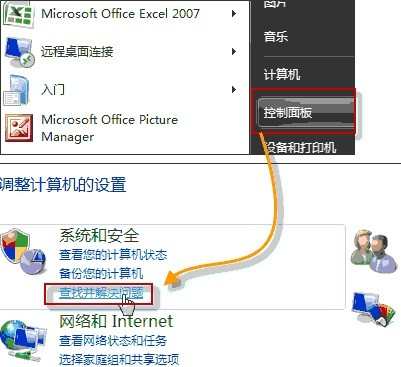
打开硬件和声音,在声音选项下,选择播放音频;在播放音频对话框中,点击下一步;

在故障对话框中,选择 Headphones,并点击下一步;此时,它会给出诊断信息:外设没有插上;并给出修复建议:插上扬声器或耳机。

此时,如果插入耳机或扬声器,并点击下一步按钮,系统会自动更改修复,并给处如下对话框:
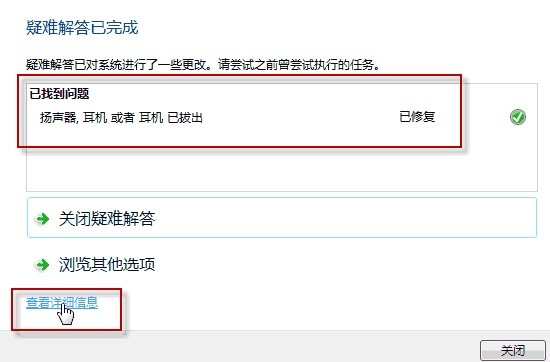
(您可以点击查看详细信息,获取具体的系统诊断内容。)
而如果您没有插上耳机或扬声器,直接点击下一步按钮,系统信息则会变成如下内容:
(同样,您还可以点击查看详细信息,获取具体的系统诊断内容。)

这样,只需选择待排查的选择项,系统就会自动帮助您检查,并且给出相应的修复建议;非常快捷方便。

w7系统音响没声音怎么办的评论条评论